绘制扇形统计图:让你的数据“扇”动人心
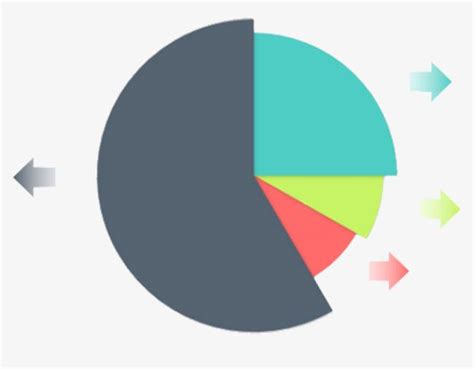
在数据可视化领域,扇形统计图(也称为饼图)以其直观、简洁的特点,成为展现各类比例数据的绝佳选择。想象一下,你正面对一个色彩斑斓的圆形,每一个扇区都代表着不同的类别或比例,通过视觉的对比,你迅速抓取了数据的要点。今天,我们就来聊聊如何绘制一个既美观又实用的扇形统计图,让你的数据故事更加引人入胜。

扇形统计图,顾名思义,是将一个完整的圆按照不同的比例划分为若干个扇形区域,每一个扇形区域代表一个数据类别或数据段。在圆形区域内,各个扇形的大小(即面积)直接反映了它们所代表的数据量的大小,而扇形的标签或图例则帮助读者识别不同的数据类别。这种图形非常适合展示数据的比例关系,如市场份额、调查结果的分布等。

在绘制扇形统计图之前,你需要选择一个合适的工具。无论是专业的数据可视化软件(如Excel、Tableau),还是在线绘图工具(如ECharts、Chart.js),甚至是编程语言(如Python的Matplotlib、R的ggplot2),都能帮助你轻松创建扇形统计图。选择工具时,考虑你的技能水平、数据复杂性、是否需要与其他工具集成,以及是否需要高级的交互功能。
数据是绘制扇形统计图的基础。你需要确保数据是准确、完整且易于理解的。通常,你需要一个包含两类信息的数据集:一是类别的名称,二是每个类别对应的数值。例如,如果你要展示一个公司的销售分布情况,你的数据可能包括“产品A:20%”,“产品B:30%”,“产品C:50%”等信息。
打开你选择的绘图工具。如果你使用的是Excel,新建一个工作表并输入数据;如果你使用的是在线工具或编程语言,确保你熟悉如何输入和调用数据。
在工具中创建一个新的扇形统计图项目,并按照提示输入你的数据。通常,你需要将类别名称放在一列,将对应的数值放在另一列。
在大多数工具中,你需要明确选择“扇形统计图”或“饼图”作为你的图表类型。有些工具可能提供了多种变体,如三维饼图、环形图等,你可以根据需求选择。
一旦图表生成,你可以开始自定义它的外观和风格。以下是一些建议:
颜色:为每个扇形区域选择鲜明且对比强烈的颜色,确保读者可以轻松区分不同的类别。同时,颜色也要符合你的品牌或主题风格。
标签:确保每个扇形区域都有清晰的标签,显示其代表的类别和比例。如果扇形区域很小,标签可能会重叠或难以阅读,这时你可以考虑将标签放置在图表外部或使用交互式功能。
标题和轴标签:为图表添加一个清晰、简洁的标题,说明你要展示的数据是什么。如果适用,还可以添加轴标签(尽管在扇形统计图中,轴标签通常不是必需的)。
字体和大小:确保所有的文本(包括标题、标签和图例)都是清晰可读的。根据图表的大小和用途,你可能需要调整字体的大小和风格。
图例:如果图表中包含多个类别,确保有一个清晰的图例来解释每个颜色或图案代表什么。
背景:选择一个不会干扰读者视线的背景颜色。在大多数情况下,白色或浅灰色背景是最佳选择。
如果你使用的是在线工具或编程语言,你可能能够添加一些交互功能,如鼠标悬停显示详细信息、点击扇形区域进行过滤或导航等。这些功能可以增强读者的参与感和理解力。
在发布或分享扇形统计图之前,务必仔细检查图表中的数据、标签和样式是否准确无误。确保所有的信息都是最新的,并且符合你的目标受众的期望和理解能力。
限制类别数量:扇形统计图最适合展示数量较少的类别(通常不超过6个)。如果类别太多,扇形区域会变得太小,导致标签重叠或难以阅读。在这种情况下,考虑使用条形图或堆叠条形图等替代方案。
避免使用三维效果:虽然三维扇形统计图看起来可能很酷,但它们往往会扭曲数据的比例关系,使读者难以准确比较不同的类别。尽量使用二维图表来保持数据的准确性。
使用环形图:如果你需要在扇形统计图中添加额外的信息层(如目标完成率),可以考虑使用环形图。环形图在保持扇形统计图的基本特征的同时,提供了一个额外的中心区域来展示其他数据。
考虑数据可视化原则:在创建
113.81M你我的男友是渣男
38.99M真实警察模拟器3d最新版
18.57M皮皮猫漫画免广告版
53.69M小骨英雄杀手手机版
59.67M露娜快跑
58.80M国漫
29.94M哈趣影视app最新版
86.36M附近人聊天免费版
86.60M大眼视频追剧app
59.94M世嘉模拟器中文版
本站所有软件来自互联网,版权归原著所有。如有侵权,敬请来信告知 ,我们将及时删除。 琼ICP备2023003481号-5